最近では、多くのAIツールが「1枚の画像から動画を生成する」機能を提供しており、その中には非常に高品質な結果を出せるものもあります。
しかし実際には、生成された動画、特にモーフィングの部分が不自然になるケースも少なくありません。想像とまったく違う仕上がりになってしまい、がっかりすることもあるでしょう。
こうした失敗を避け、より高品質かつ精度の高い結果を得たい場合は、「開始フレーム」と「終了フレーム」を指定して動画を生成できるツールがおすすめです。
最初と最後の画像をアップロードすることで、理想的なAI動画を作成できます。それでは、詳しく見ていきましょう。
目次:
「開始~終了フレーム動画生成ツール」とは ?
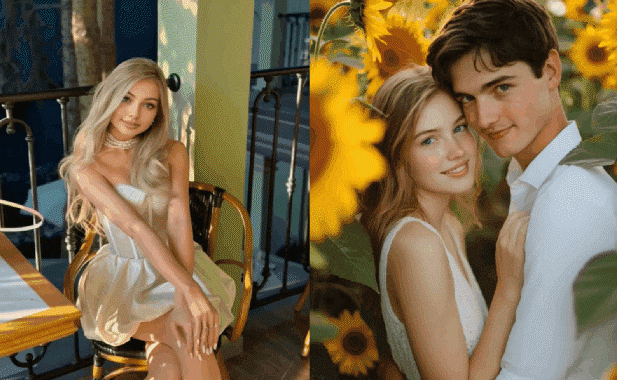
現状、この機能を備えているツールは多くありませんが、AI搭載の動画編集ソフトとして有名なFilmoraがいち早く対応しました。
Filmoraの「画像から動画へ(Image to Video)」機能は、まさに開始フレームと終了フレームの両方を活用できる理想的なジェネレーターです。
Filmoraを使えば、開始フレームと終了フレーム画像をアップロードし、プロンプトを入力するだけで、AIがスムーズに画像を変換してくれます。さらに、マーメイド・アニメ・クレイ風など人気のスタイルに自動変換できるAIテンプレートも多数用意。動画生成後はエフェクト、BGM、テキスト、ステッカーなどの編集も可能です。
Windows・Mac・Android・iOSのすべてに対応しているため、環境を選ばず利用できます。
開始フレームと終了フレームで動画を作る方法
ここからはFilmoraのPC版を使った開始フレームと終了フレームからスムーズに動画を作る具体的な手順をわかりやすく解説していきます。
初めての方でも迷わず進めるよう、一つひとつ丁寧に説明しますので安心してください。
Filmora PC版でのAI画像から動画への変換手順
- Filmoraをダウンロード&インストール
- 「ツール」>「画像から動画へ」を選択
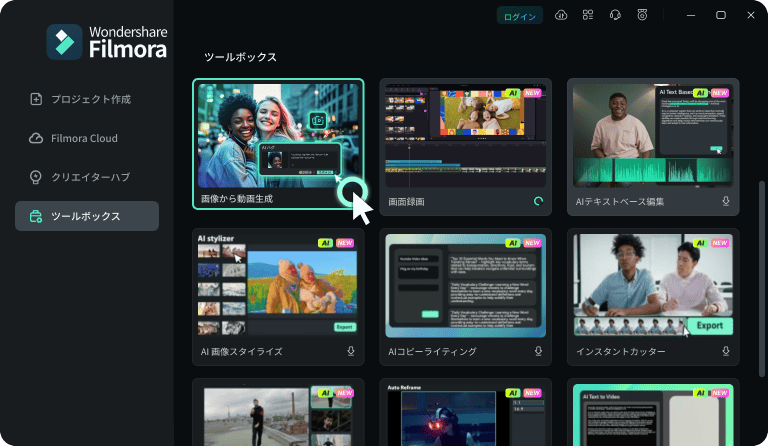
- 「開始/終了フレームから動画生成」カテゴリーを開き
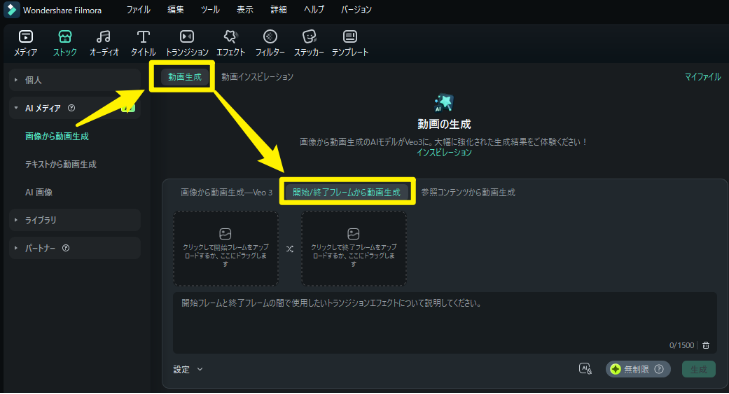
- 「+ 開始フレーム」から端末の画像を追加
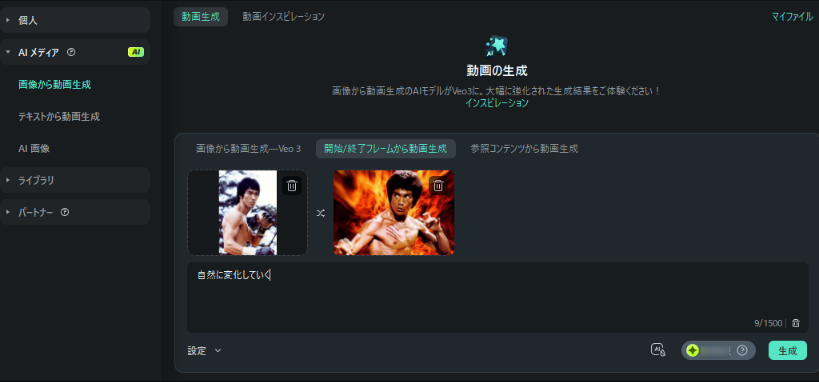
- 「生成」をクリックしてAI処理開始
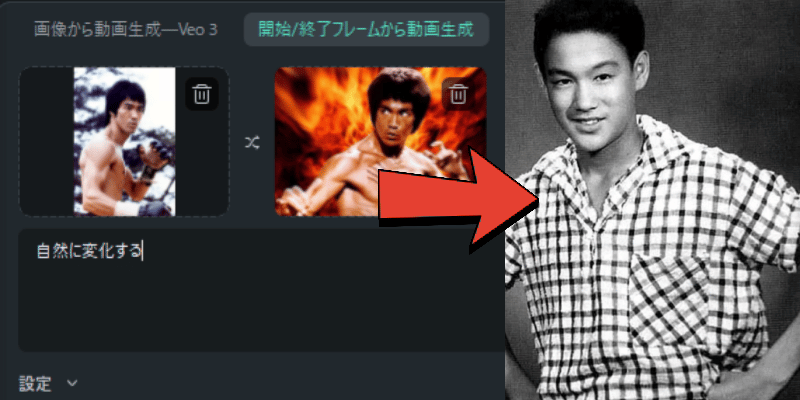
- 完成した動画を確認
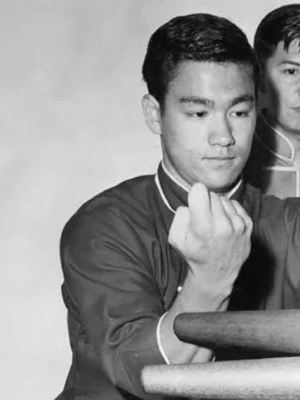
カスタム設定では、テンプレートを使わずに開始・終了フレームと独自プロンプトを組み合わせることも可能です。
モバイル版での手順
- スマホにFilmoraをダウンロード&インストール
- ホーム画面で「画像から動画へ」を選択
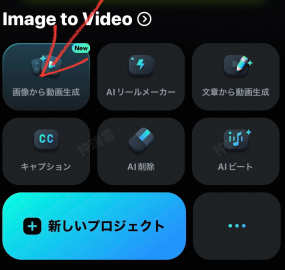
- テンプレートを利用する場合は「その他のテンプレート」をクリック
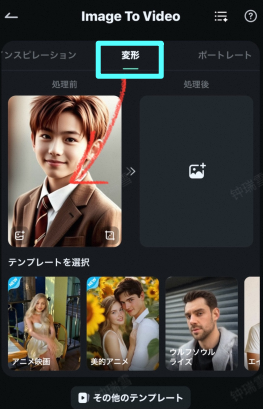
- 変形させる画像をアップロード
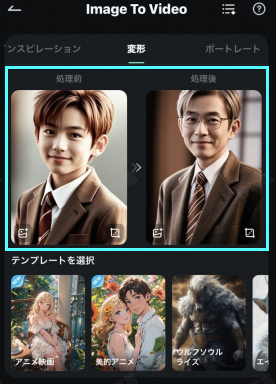
- 「生成」をタップ

- 完成動画を編集したり保存する
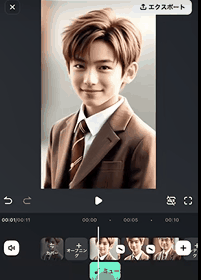
開始/終了フレーム動画をもっと魅力的に!BGMと効果音で演出しよう
Filmoraには、動画に命を吹き込むための音楽関連機能が豊富に揃っています。
まずは膨大なミュージックライブラリから曲を選べます。さらに、必要なムードに合わせてAI音楽を自動生成したり、プロンプトからAI効果音を作成することも可能です。ここでは、その使い方を紹介します。
AI音楽生成
以下の手順で、開始フレームと終了フレームから生成した動画にAI背景音楽を追加できます。
動画が生成されたら、まずタイムラインにドラッグして配置し、その後の操作を続けてください。
- AI音楽を選択 :上部メニューの「オーディオ」タブを開き、「AIミュージック」をクリックします。
曲のムード・テーマ・ジャンルを選びます。 「設定」ボタンから曲の長さやその他のオプションを調整できます。
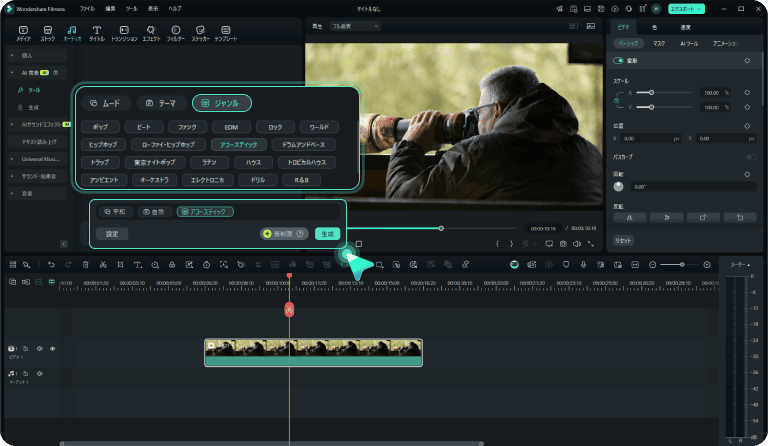
- 「生成」をクリックし、完成した曲をタイムラインにドラッグして動画に合わせてカットします。
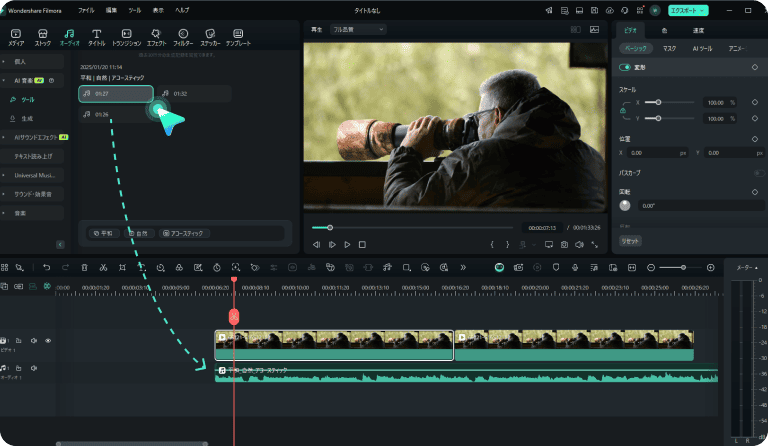
AI効果音生成
- 「AIサウンドエフェクト」をクリック。効果音の内容をテキストで入力(プロンプト)して、「生成」を押すとAIが効果音を作成します。
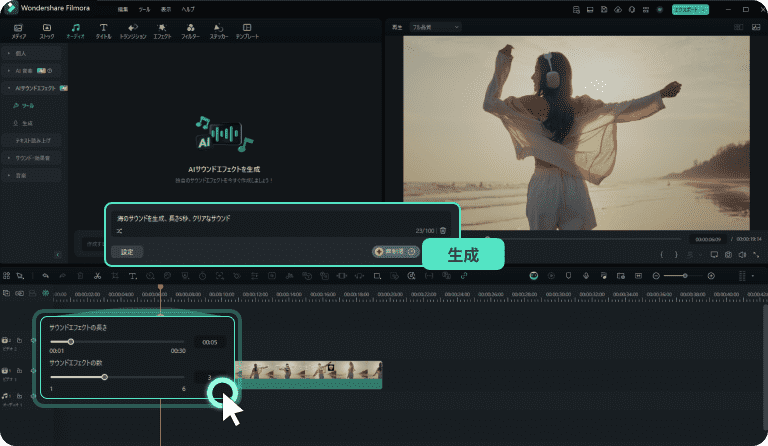
- タイムラインにドラッグして配置します。
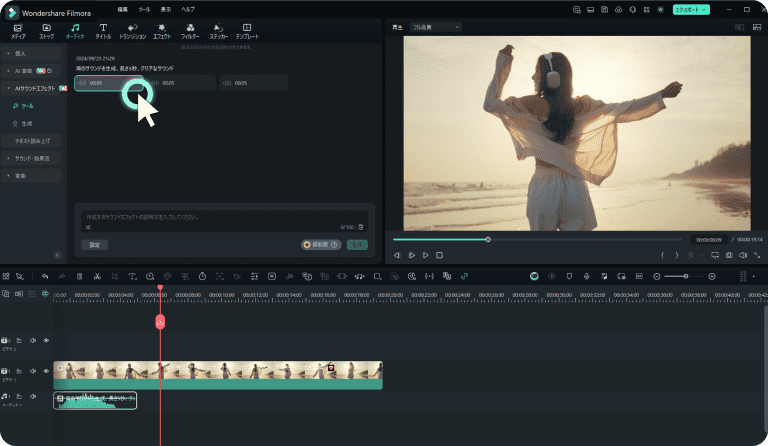
モバイル版でのBGM・効果音追加方法
- 画面下の「オーディオ」をタップ
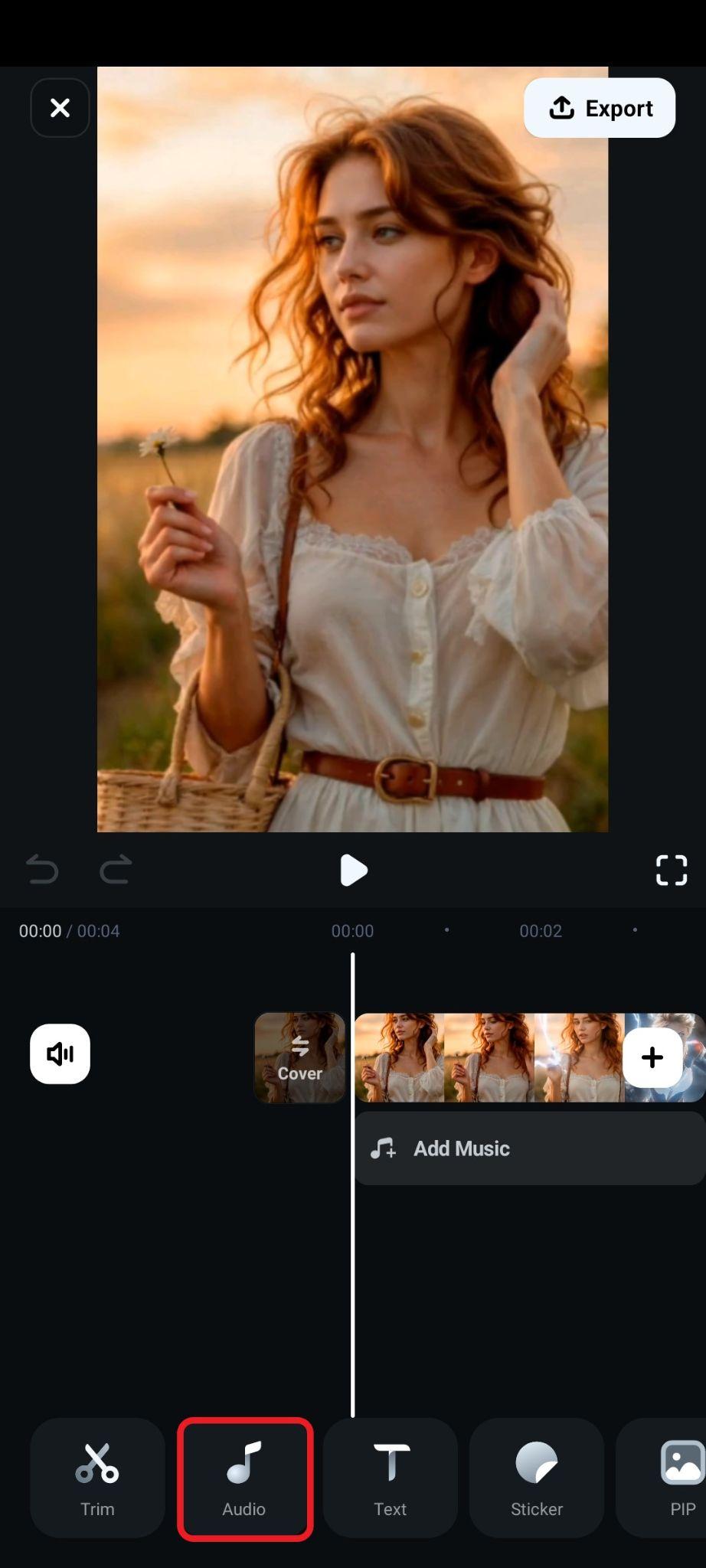
- 「AIミュージック」を選択。
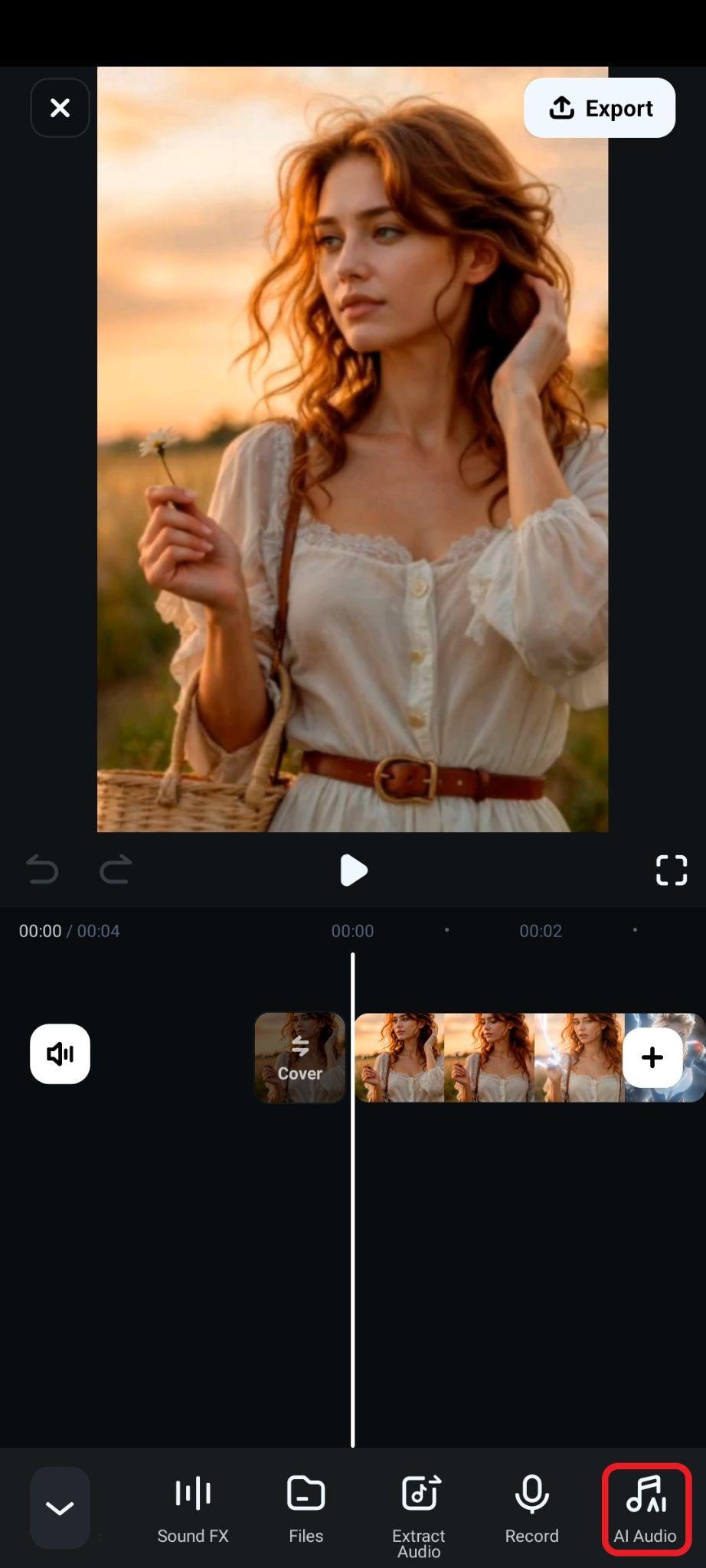
- ムード・テーマ・長さを設定し、「生成」をタップ。
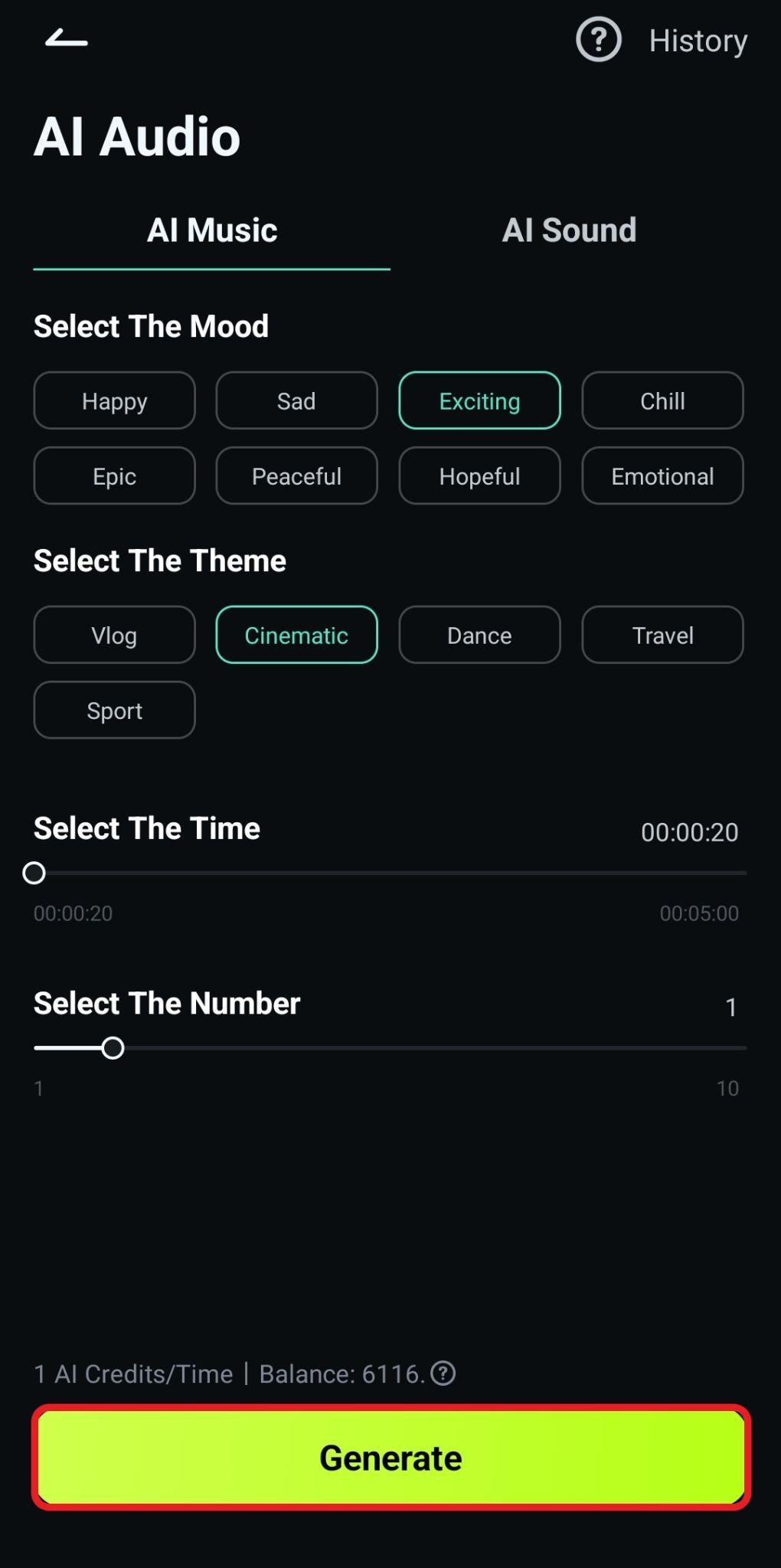
効果音を追加する場合
- 「Sound FX」を選択
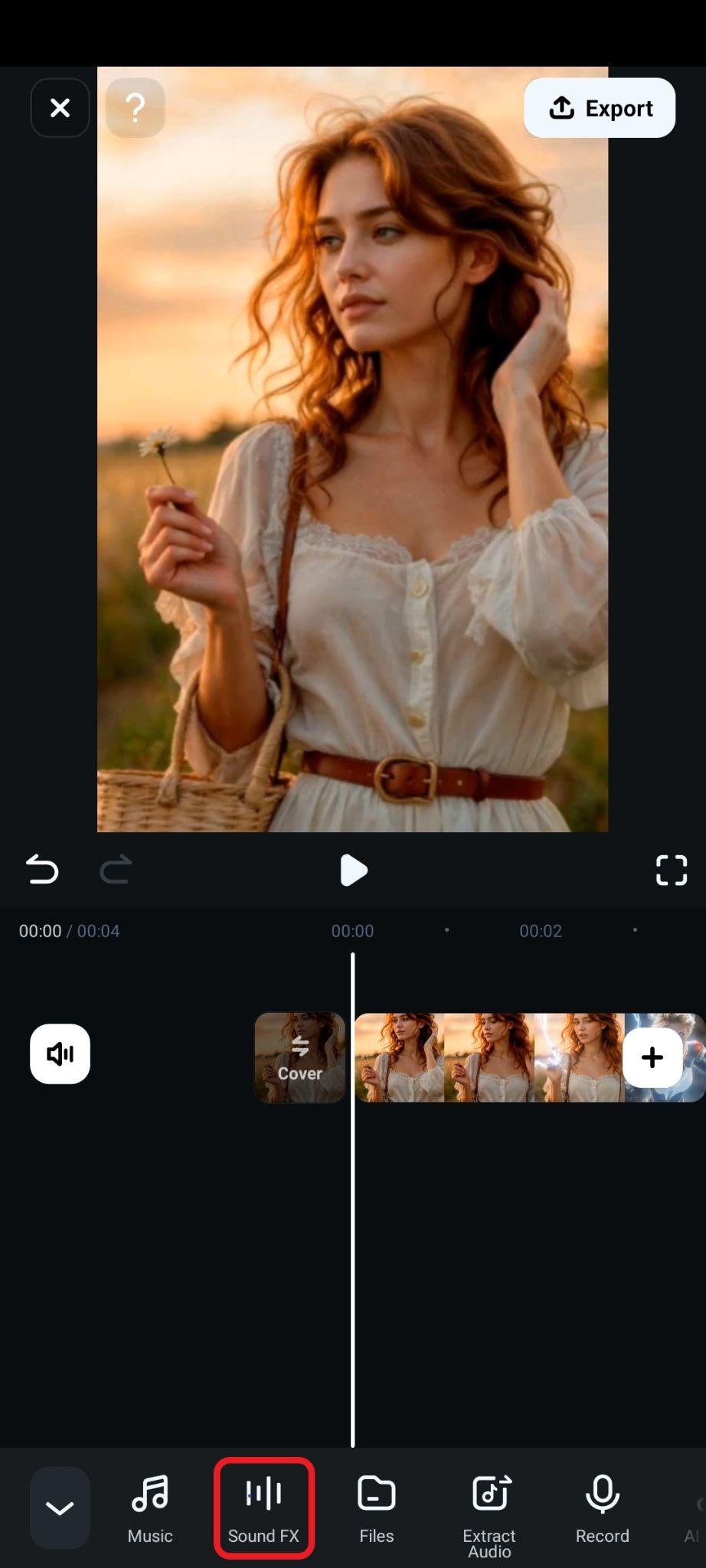
- 気に入った効果音を選び、「+」ボタンでタイムラインに追加。
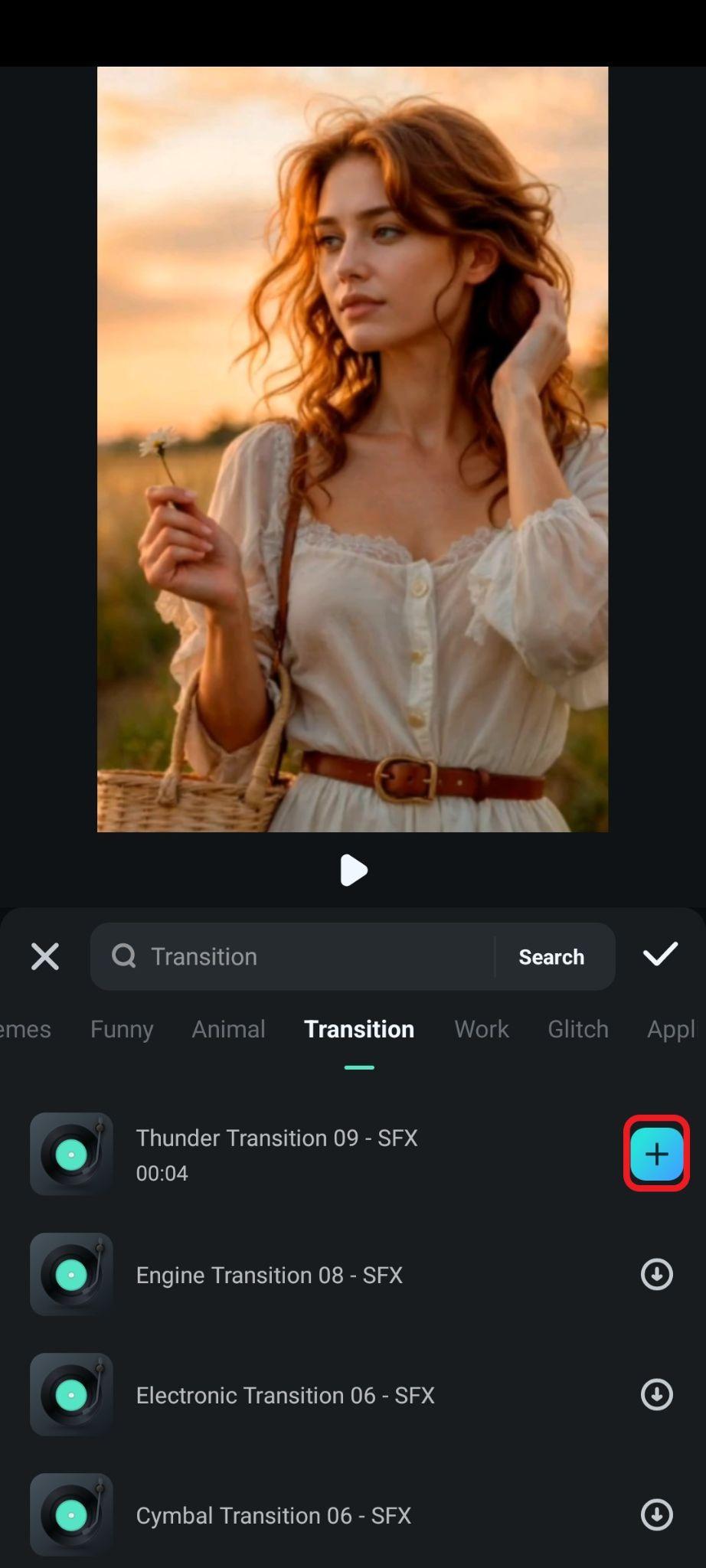
SNS映えする動画作りにぜひ活用してください。
AI開始/終了フレーム生成ツールの活用アイデア
最適な「開始フレーム」と「終了フレーム」を活用したAI動画生成ツールの使い方を学びました。ここからは、この技術を実際の場面でどのように応用できるか、具体的な活用例を見ていきましょう。
以下は、特におすすめの5つのクリエイティブな使い方です。
- ビフォーアフター商品のプロモーション : 例として、髭剃りなど使用前後で大きな変化がある商品を扱うブランドの場合、使用前と使用後の画像をもとにアニメーションを作成できます。
- 建築ビジュアライゼーション :開始フレームを空き地の写真、終了フレームを設計中の建物の3D完成予想図に設定し、AIで補完。建物が一から建ち上がる様子を動画で表現できます。
- 理想のコーディネート作成 : 普段着姿を開始フレームに、フォーマルドレス姿のAI生成画像を終了フレームに設定すれば、まるでディズニー映画のような変身動画を作れます。
- ゼロから作るタイムラプス : 朝日の写真を開始フレーム、同じ場所で撮影した夜景写真を終了フレームに設定すれば、AIがその間の時間経過を補完し、オリジナルのタイムラプス動画を生成します。
- ビジュアルアートのプロモーション : 白紙やラフスケッチを開始フレームに、完成した作品を終了フレームに設定。AIが描画過程を補完し、作品が完成していく動画を作成できます。ギャラリーや展示会での上映にも最適です。
この技術を使えば、他にも無限の可能性があります。あなた自身のアイデアで実験し、魔法のような映像を作り出してください。
まとめ
この記事では、開始フレームと終了フレームを使って動画を作る方法を学びました。あとは音楽や効果音を加えるだけで、わずか2枚の写真から素敵なSNS投稿用動画が完成します。
さあ、今すぐFilmoraをダウンロードして、動画編集の楽しさを体感しましょう。あなたにぴったりのバージョンを選び、思い切りクリエイティブな時間を楽しんでください。






役に立ちましたか?コメントしましょう!